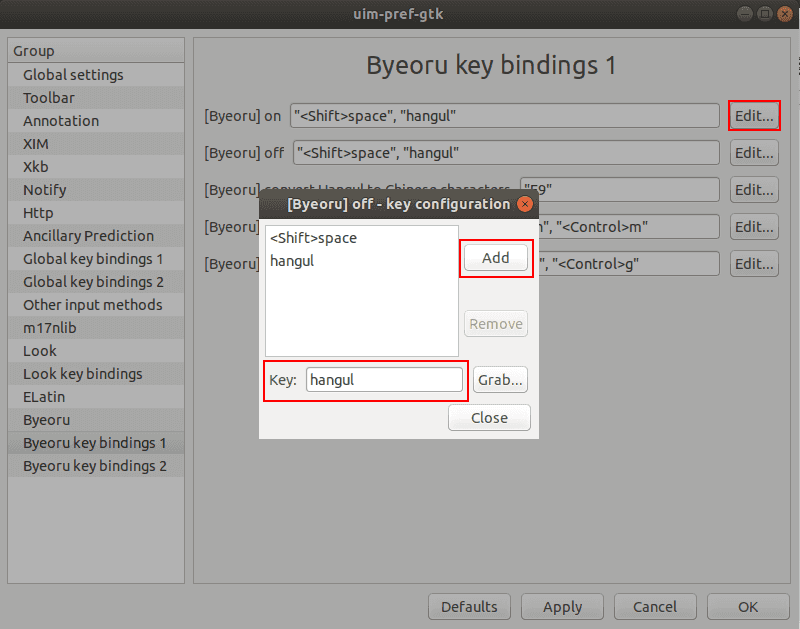처음에는 Ubuntu에서 fcitx라는 입력기(InputMethod)를 사용했었습니다. 하지만 한/영 전환 속도가 빠르지 않아서 uim이라는 InputMethod로 변경하였습니다.
uim을 설치하고 한글 키보드를 설정하는 방법을 알아보겠습니다.
uim 설치
다음과 같은 명령어로 uim 키보드(InputMethod)를 설치할 수 있습니다.
sudo apt install uim uim-byeoru기본 Input method를 uim으로 변경
시스템에서 사용하는 기본 Input method를 uim으로 변경해야 합니다.
프로그램 메뉴에서 "language support"라는 프로그램을 찾아서 실행하면 다음과 같은 화면이 보입니다.
여기에서 language에 한국어가 추가되어있는지 확인합니다. 없다면 Install / Remove Languages...를 눌러 추가해 줍니다.
그리고 Keyboard input method system을 uim으로 변경해 줍니다.
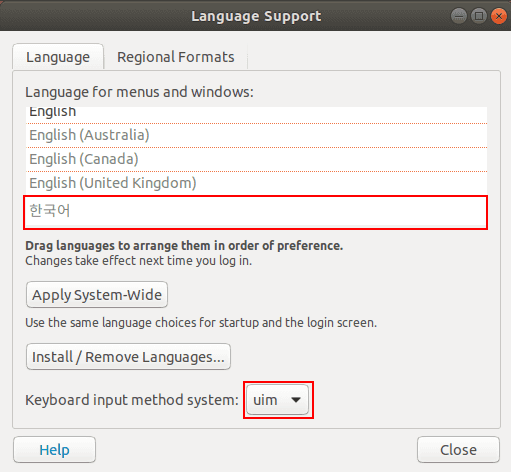
uim 기본 설정
uim은 다양한 언어를 제공합니다. 한글을 사용하려면 uim 설정에서 한글을 사용하도록 설정을 변경해야 합니다.
프로그램 메뉴에서 "uim-pref-gtx"라는 프로그램을 찾아서 실행하면 다음과 같은 화면이 나옵니다.
여기서 "Default Input Method"를 Byeoru로 변경해 줍니다.
"Input method switching"은 비활성화해줍니다.
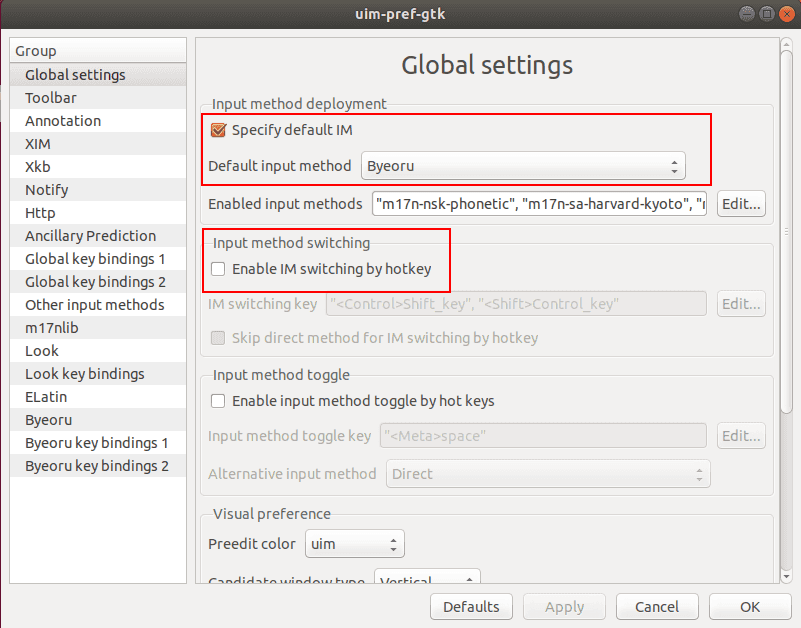
다음으로, "한글/영어" 변환 key를 설정해주어야 합니다.
아래와 같이 Byeoru key binding 1 탭에서 "on/off"에 key를 추가해주면 됩니다.
Shift + space는 기본으로 등록되어 있습니다.
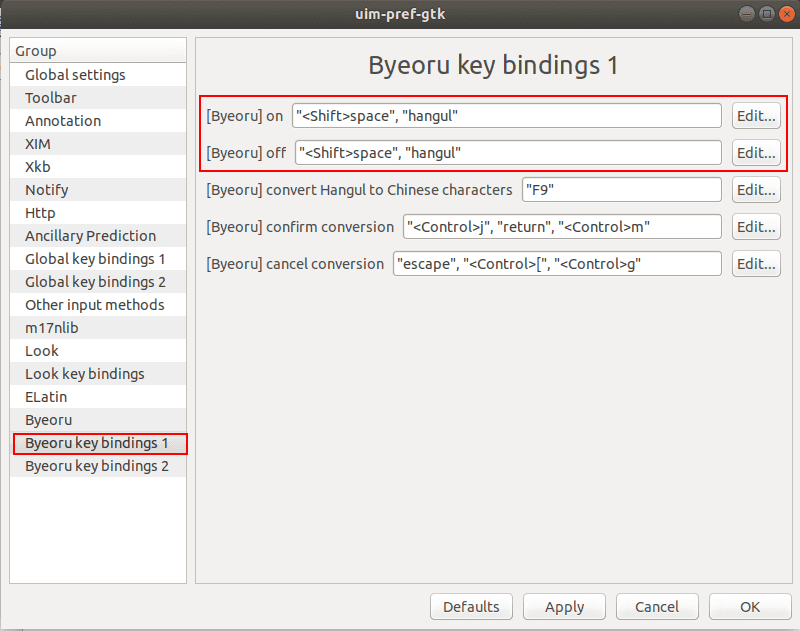
이제 시스템을 reboot하시면 uim이 적용되어 한글을 입력할 수 있습니다.
Shift + space를 누르거나 Hangul key를 누르면 "한글/영어" 전환이 됩니다.
Hangul key 인식 문제
Hangul key를 언어 전환 key로 설정하려고 하는데 ALT(또는 Right ALT)로 인식되는 경우가 있습니다.
Ubuntu가 Hangul key를 인식하지 못하는 것 같은데요.
xmodmap이라는 프로그램으로 이 문제를 해결할 수 있습니다.
xmodmap는 key layout을 변경할 수 있습니다.
이 프로그램을 이용해서 ALT를 Hangul로 변경해주면 됩니다.
(xmodmap은 Ubuntu에 기본적으로 설치되어 있을 것입니다.)
터미널에서 다음과 같이 입력하면 현재 keyboard layout을 파일로 저장합니다. 문제가 생기면 초기값으로 다시 복구할 수 있습니다.
$ xmodmap -pke > ~/xmodmap_original터미널에서 다음과 같이 입력하면 ALT가 Hangul로 변경된 key layout을 파일로 저장합니다.
$ xmodmap -e 'keycode 108 = Hangul'
$ xmodmap -pke > ~/.Xmodmap마지막으로 다음과 같이 입력하면 설정한 layout 파일을 시스템에 적용할 수 있습니다. (적용하는데 잠시 키보드 동작이 안됩니다.)
$ xmodmap ~/.Xmodmap이제 다시 uim 설정에 들어가서 Hangul을 등록하시면 됩니다.
만약 초기값으로 변경하고 싶으면, 이전에 만든 backup파일을 이용하여 복구하면 됩니다. 예를들어 "$ xmodmap ~/.xmodmap_original" 처럼요.
참고
Related Posts
- Ubuntu/Linux - 특정 이름이 들어간 파일 모두 찾고 삭제하기
- Ubuntu/Linux - 특정 이름이 포함된 프로세스 모두 종료
- Ubuntu/Linux - 사용자 계정 이름 확인 (id, whoami)
- Ubuntu/Linux - E: unable to locate package 에러 해결
- Ubuntu 22.04/20.04 - Yarn 설치 방법
- Linux/Ubuntu - grep 명령어로 문자열 검색
- Linux/Ubuntu - 터미널에서 seq로 명령어 N회 반복
- Linux/Ubuntu - wc 명령어로 Line(줄) 개수 세기
- bash: pip: command not found 문제 해결 (Linux/Ubuntu)
- Ubuntu 22.04 - Swap 메모리 늘리기
- Linux - 파일이 수정된 날짜/시간 확인 방법
- Linux - 파일, 디렉토리 삭제 명령어(rm -rf, rmdir)
- 우분투 22.04 - deb 파일 설치하기
- Ubuntu 20.04 - OpenJDK 11 설치, 삭제
- Linux - ps 명령어로 실행 중인 프로세스(PID) 확인
- Ubuntu 20.04 - SSH 설치와 접속 방법
- Ubuntu에서 PPA 저장소 추가, 제거 방법
- Ubuntu 22.04 - Brave 브라우저 설치
- Ubuntu 22.04 - 프로스트와이어(FrostWire) 설치
- Ubuntu 22.04 - Remmina 설치 방법
- Ubuntu 22.04 - 텔레그램 설치하기
- Ubuntu 22.04 - Rust 설치하기
- Ubuntu - Deluge 토렌트 클라이언트 설치
- Ubuntu JDK 17 (OpenJDK) 설치, 삭제
- Ubuntu 20.04 스팀(Steam) 설치 방법
- Ubuntu에서 draw.io 설치하는 방법
- 우분투에 VMware 설치하기
- [Ubuntu] VMware에서 Windows 11 설치
- Vi/Vim에서 1줄 또는 여러줄 삭제 방법
- Vi/Vim에서 라인 번호 표시하��기
- 우분투에서 rar 압축, 압축 풀기
- Ubuntu에서 구글 드라이브 사용하기 (로컬 폴더에 마운트)
- [Ubuntu] apt-cache search, 설치 가능한 패키지 검색
- Ubuntu - DNS 캐시 삭제 방법
- Ubuntu에서 사용할 수 있는 Text Editor 소개